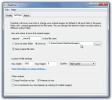Πώς να διορθώσετε τις γκριζωμένες εφαρμογές με θαυμαστικά στα Windows 10
Εάν βλέπετε πλακίδια εφαρμογών στο μενού Έναρξη ή στη λίστα εφαρμογών με θαυμαστικό, δεν είστε μόνοι. Άλλοι χρήστες των Windows 10 φαίνεται να το παίρνουν, αν και το πρόβλημα δεν είναι τόσο κοινό όσο τα περισσότερα άλλα σφάλματα των Windows 10. Οι εν λόγω εφαρμογές αρνούνται να ανοίξουν, αλλά το πρόβλημα είναι πολύ εύκολο να επιλυθεί. Δείτε πώς μπορείτε να διορθώσετε τις γκριζωμένες εφαρμογές με θαυμαστικά στα πλακάκια τους.

Εφαρμογές με θαυμαστικά
Βίωσα αυτό το σφάλμα με την εφαρμογή Skype και φαίνεται να συμβαίνει μόνο για εφαρμογές UWP. Εάν έχετε ένα γκρίζο πλακίδιο εφαρμογής με θαυμαστικό, θα πρέπει να κάνετε κλικ σε αυτό. Θα δείτε ένα μήνυμα σφάλματος που σας λέει ότι η εφαρμογή δεν μπορεί να ανοίξει και ότι πρέπει να την επανεγκαταστήσετε.

Η πρώτη πορεία δράσης πρέπει να είναι να κάνετε κλικ στο σύνδεσμο «Εμφάνιση στο κατάστημα» στο μήνυμα. Αυτό θα ανοίξει την εφαρμογή Microsoft Store και θα σας μεταφέρει στη σελίδα της προβληματικής εφαρμογής. Θα υπάρχει ένα κουμπί επανεγκατάστασης στο οποίο μπορείτε να κάνετε κλικ για επανεγκατάσταση της εφαρμογής, ωστόσο, ενδέχεται να μην λειτουργεί. Στην περίπτωσή μου, δεν ήταν, αλλά αξίζει να το δοκιμάσετε.

Εάν η εφαρμογή Microsoft Store δεν επανεγκαταστήσει την εφαρμογή, ανοίξτε το μενού Έναρξη και μεταβείτε στη λίστα εφαρμογών. Κάντε δεξί κλικ στο πλακίδιο εφαρμογής και επιλέξτε Κατάργηση εγκατάστασης από το μενού περιβάλλοντος. Μόλις καταργηθεί η εγκατάσταση, ανοίξτε την εφαρμογή Microsoft Store και κατεβάστε την ξανά. Όταν εγκατασταθεί, τα προβλήματα που είχε θα επιλυθούν.
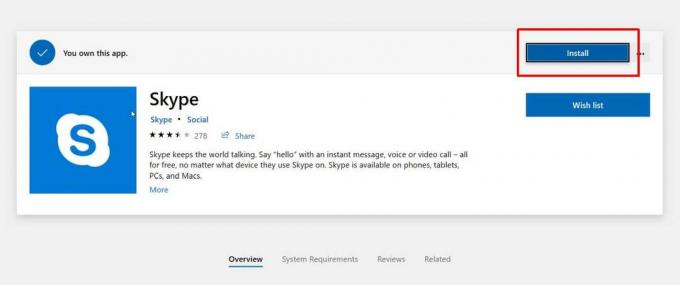
Εάν η λήψη δεν ξεκινήσει, δοκιμάστε να κατεβάσετε μια δεύτερη εφαρμογή εκτός από αυτήν που πρέπει να επανεγκαταστήσετε. Αυτό βοηθά μερικές φορές να κυλήσει η μπάλα.
Αυτή η επιδιόρθωση είναι εύκολη, αλλά έχει ένα πρόβλημα. δεν υπάρχει τρόπος δημιουργίας αντιγράφων ασφαλείας δεδομένων από μια εφαρμογή. Είχα προβλήματα με το Skype που δεν χρειάζονται αντίγραφα ασφαλείας δεδομένων, αλλά εάν αντιμετωπίζετε αυτό το πρόβλημα με μια εφαρμογή που έχει αποθηκεύσει δεδομένα σε αυτό, πιθανότατα θα το χάσετε εάν πρέπει να εγκαταστήσετε ξανά την εφαρμογή. Σε αυτό το σημείο, δεν υπάρχει διαθέσιμη εργασία.
Δεν υπάρχει σαφής λόγος για το γιατί συμβαίνει αυτό και τι προκαλεί την τυχαία διακοπή των εφαρμογών. Εάν έχετε κολλήσει με μια εφαρμογή μετοχών όπως τους Χάρτες που δεν μπορείτε να απεγκαταστήσετε από τη λίστα εφαρμογών του μενού Έναρξη, θα πρέπει να το απεγκαταστήσετε και να το εγκαταστήσετε ξανά μέσω του PowerShell. Η εντολή είναι πολύ εύκολη, αν και θα χρειαστείτε δικαιώματα διαχειριστή για να το κάνετε αυτό.
Εάν είστε αντίθετοι στη χρήση του PowerShell, δοκιμάστε επαναφορά της εφαρμογής πρώτα η εφαρμογή. Μπορεί ή όχι να επιλύσει το πρόβλημα, αλλά αξίζει να το δοκιμάσετε.
Έρευνα
Πρόσφατες δημοσιεύσεις
Το FreeSizer είναι γρήγορο Resizer εικόνας βάσει προφίλ
Πολλοί αναπροσαρμοστές εικόνων δεν εμφανίζουν διαστάσεις και εκτιμώ...
Ακούστε ραδιοφωνικούς σταθμούς στο προεπιλεγμένο πρόγραμμα αναπαραγωγής πολυμέσων
Λίγο καιρό, ελέγξαμε Ραδιόφωνο Nexus που επιτρέπει την αναζήτηση κα...
Σάρωση κωδικών QR στον υπολογιστή σας Windows με CodeTwo
Ο κώδικας γρήγορης απόκρισης (ή απλά QR) είναι μια μορφή γραμμικού ...